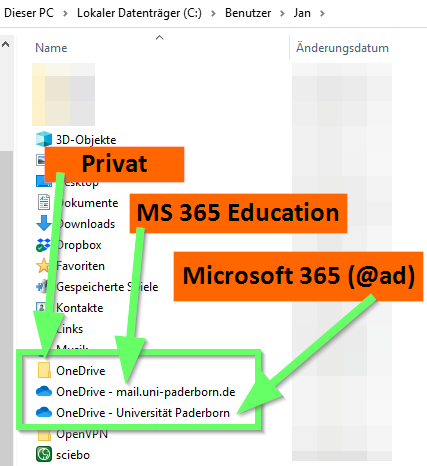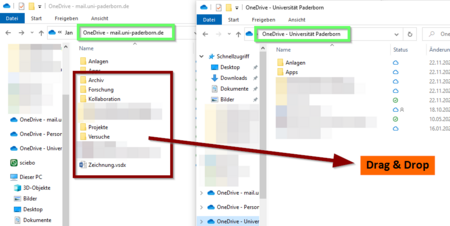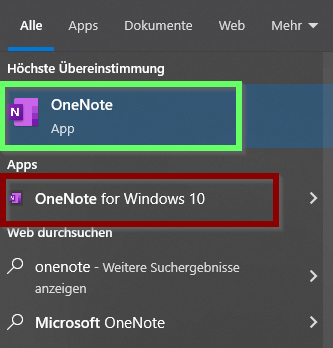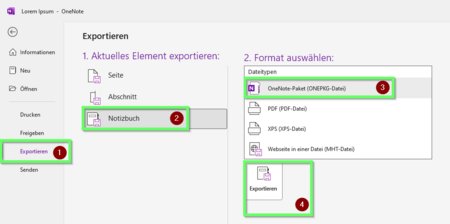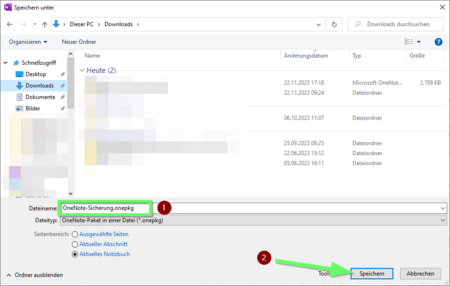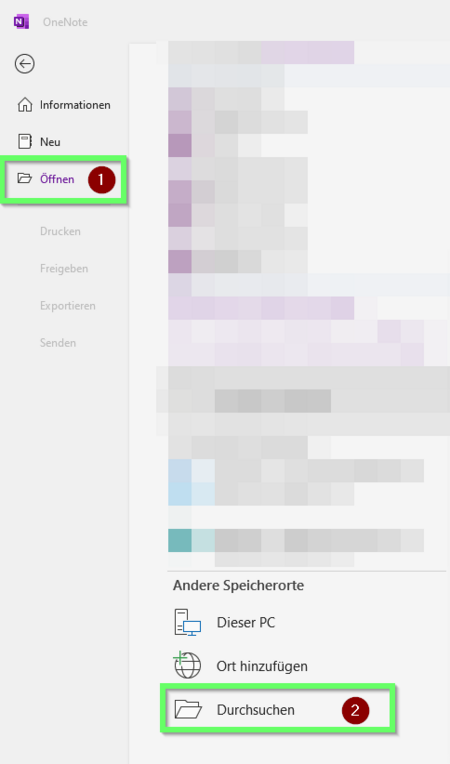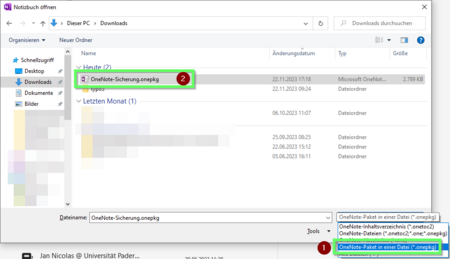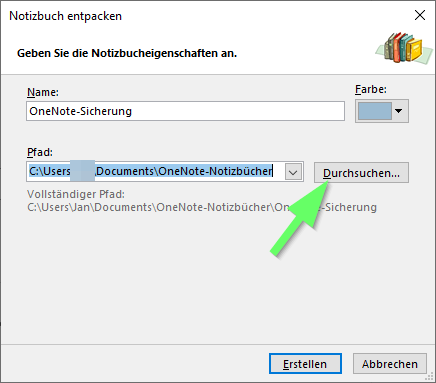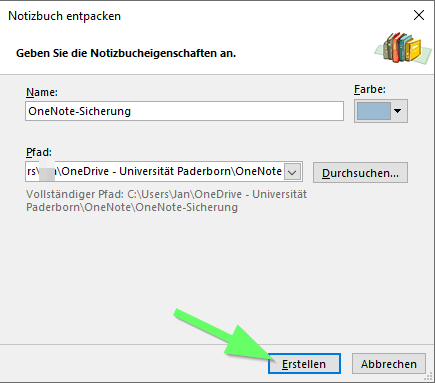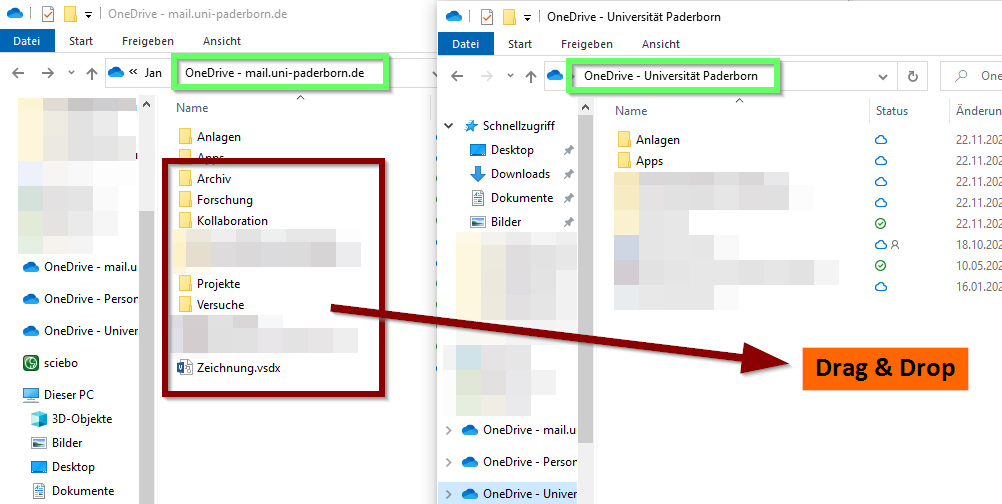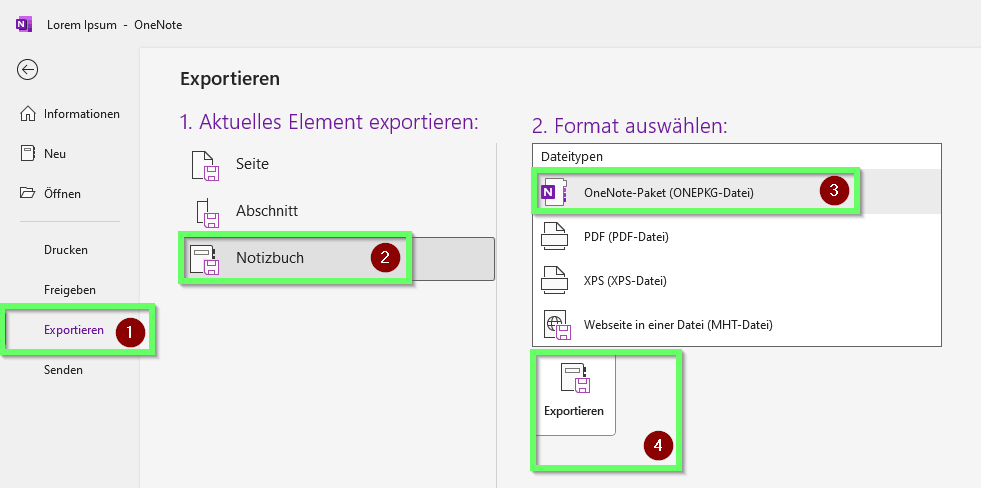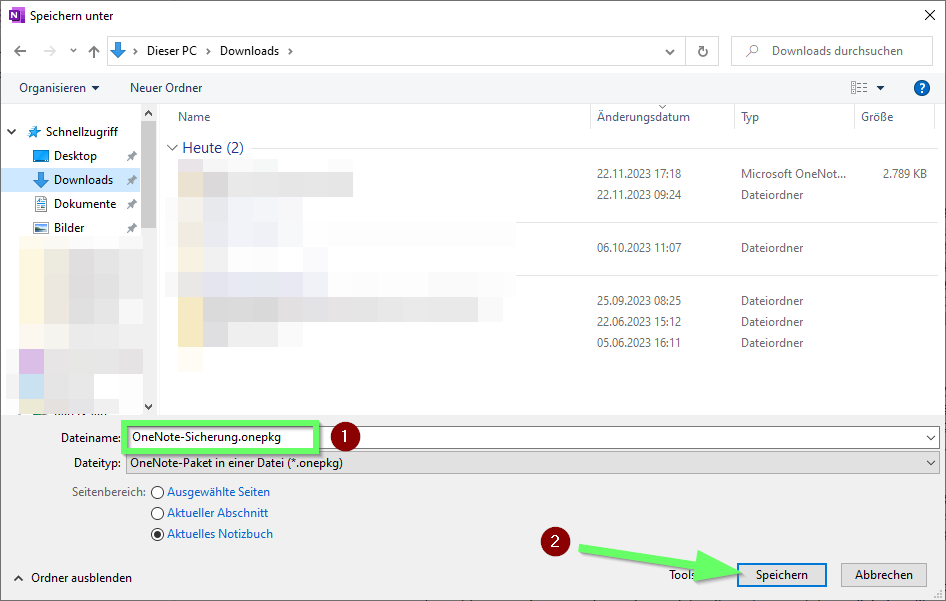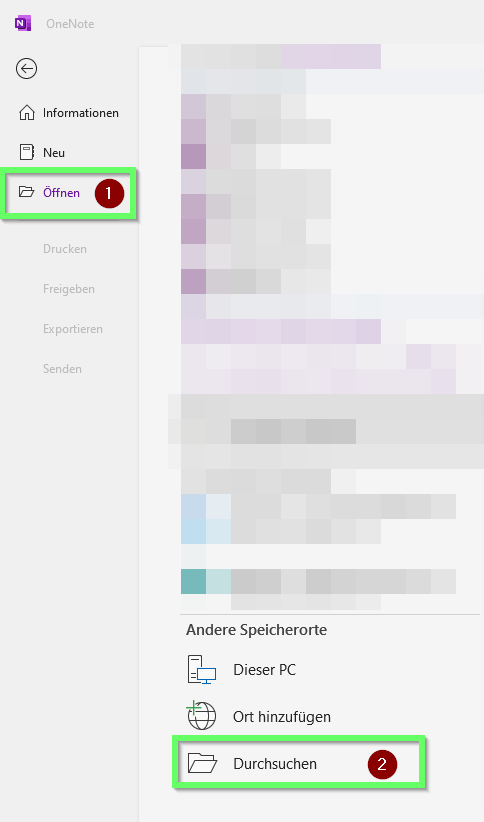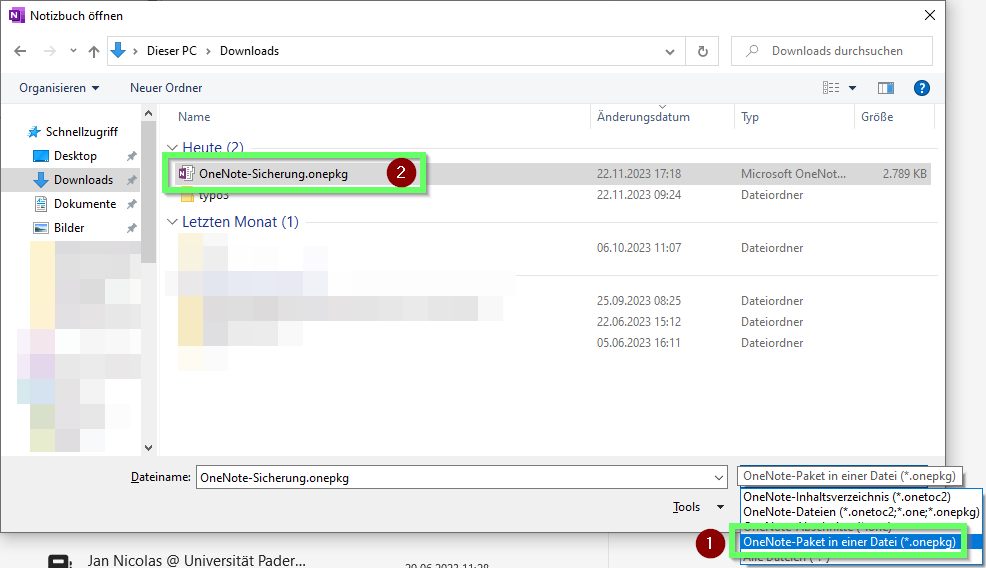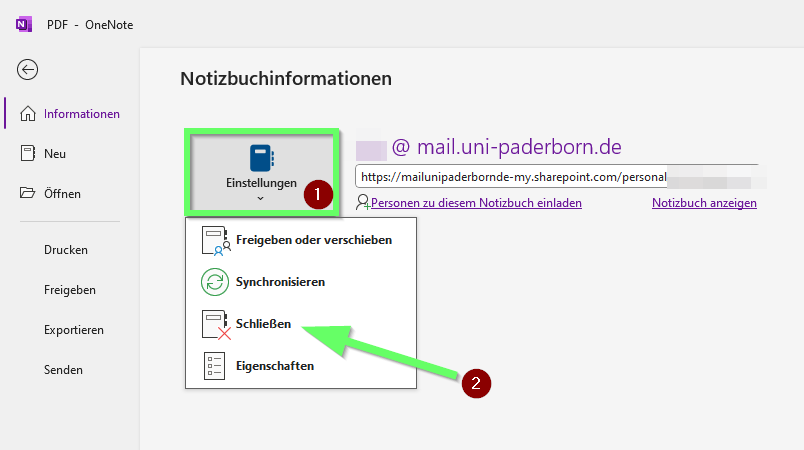Microsoft 365 - Inhalte uebertragen
Jnk (Diskussion | Beiträge) |
Jnk (Diskussion | Beiträge) |
||
| Zeile 100: | Zeile 100: | ||
* Falls Sie mehrere Notizbüchen haben, verfahren Sie ebenso für die verbliebenen Notizbücher. | * Falls Sie mehrere Notizbüchen haben, verfahren Sie ebenso für die verbliebenen Notizbücher. | ||
| − | ===Notizbuch | + | ===Notizbuch trennen=== |
Unter Umständen werden Ihnen die alten Notizbücher aus dem '''Microsoft 365 Education''' Konto noch angezeigt. Sie können diese folgendermaßen schließen. | Unter Umständen werden Ihnen die alten Notizbücher aus dem '''Microsoft 365 Education''' Konto noch angezeigt. Sie können diese folgendermaßen schließen. | ||
[[Datei:Microsoft365-export-04.png|links|mini|ohne|450px|Notizbuch schließen]] | [[Datei:Microsoft365-export-04.png|links|mini|ohne|450px|Notizbuch schließen]] | ||
Version vom 22. November 2023, 19:29 Uhr
Allgemeine Informationen
| Anleitung | |
|---|---|
| Informationen | |
| Betriebssystem | Alle |
| Service | Microsoft 365 |
| Interessant für | Gäste, Angestellte und Studierende |
| HilfeWiki des ZIM der Uni Paderborn | |
This article is only a draft. Information provided here is most possibly incomplete and/or imprecise. Feel free to help us by expanding it. |
Microsoft 365 Education wird zum 04.12.2023 abgeschaltet. Dieser Artikel hilft Ihnen dabei, Ihre Daten aus Ihrem alten Microsoft 365 Education Konto in das neue Microsoft 365 Konto zu übertragen.
Was ist zu tun?[Bearbeiten | Quelltext bearbeiten]
- Microsoft 365 Konto erstellen
- Überblick verschaffen, welche Daten übertragen werden sollen
OneDrive[Bearbeiten | Quelltext bearbeiten]
OneDrive ist der Online-Speicher von Microsoft. Gehen Sie folgendermaßen vor, um Ihre Daten zu kopieren:
- Melden Sie sich mit dem Microsoft 365 Konto in der OneDrive App an.
- OneDrive legt für jedes Microsoft-Konto einen eigenen Ordner an.
- Öffnen Sie den Windows Explorer und öffnen Sie folgenes Verzeichnis:
C:\Users\<benutzer>\
- Hier sehen Sie eine Übersicht der OneDrive Ordner:
- Sie können mehrere Microsoft-Konten mit OneDrive verbinden. Hier sehen Sie 3 Beispiele:
- Privates Microsoft Konto
- Microsoft 365 Education (benutzername@mail.uni-paderborn.de)
- Microsoft 365 (benutzername@ad.uni-paderborn.de)
Öffnen Sie zwei Fenster des Windows Explorer, so dass Sie die OneDrive Ordner für Microsoft 365 und Microsoft 365 Education parallel geöffnet haben.
- Sie können nun einfach mit der Maus Ihre Daten vom Microsoft 365 Education in das Microsoft 365 OneDrive kopieren.
OneNote[Bearbeiten | Quelltext bearbeiten]
Zum Übertragen der OneNote-Notizbüchen, muss OneDrive eingerichtet sein. Details dazu im vorigen Punkt.
- Öffnen Sie Ihren OneDrive Ordner des Microsoft 365 Kontos.
- Erstellen Sie dort einen neuen Ordner mit dem Namen OneNote.
Notizbuch exportieren[Bearbeiten | Quelltext bearbeiten]
- Öffnen Sie die App OneNote. Sie ist Teil des Microsoft 365 Pakets.
- Die OneNote for Windows 10 App hat leider keine Möglichkeit Notizbücher zu exportieren.
- Wählen Sie das Notizbuch aus, welches Sie exportieren möchten.
- Klicken Sie auf "Datei".
- Klicken Sie auf Exportieren.
- Klicken Sie auf Notizbuch.
- Wählen Sie den Dateityp "OneNote-Paket (ONEPKG-Datei)".
- Klicken Sie auf Importieren.
- Wählen Sie einen Speicherort für die Export-Datei.
- Wählen Sie einen Dateinamen aus.
- Klicken Sie auf "Speichern".
Notizbuch importieren[Bearbeiten | Quelltext bearbeiten]
- Klicken Sie auf "Datei".
- Klicken Sie auf "Notizbuch öffnen".
- Klicken Sie auf "Durchsuchen".
- Wählen Sie als Dateityp "OneNote-Paket in einer Datei (*.onepkg)" aus.
- Wählen Sie das Notizbuch aus, das Sie eben exportiert haben.
- Klicken Sie auf "Öffnen".
- Sie können Sich nun einen Namen und eine Farbe für Ihr Notizbuch aussuchen.
- Klicken Sie anschließend auf "Durchsuchen".
- Wählen Sie nun den Speicherort für Ihr Notizbuch aus.
- Empfehlung: Speichern Sie das Notizbuch im OneDrive Ordner des Microsoft 365 Kontos (OneDrive Universität Paderborn). Wir haben diesen Ordner im Ersten Schritt der OneNote Anleitung angelegt.
- Der Pfad des Speicherorts sollte nun festgelegt sein.
- Klicken Sie zum Abschluss auf "Erstellen".
- Der Import ist damit abgeschlossen.
- Falls Sie mehrere Notizbüchen haben, verfahren Sie ebenso für die verbliebenen Notizbücher.
Notizbuch trennen[Bearbeiten | Quelltext bearbeiten]
Unter Umständen werden Ihnen die alten Notizbücher aus dem Microsoft 365 Education Konto noch angezeigt. Sie können diese folgendermaßen schließen.
- Gehen Sie in OneNote auf "Datei".
- Klicken Sie beim dem Notizbuch, dass Sie schließen wollen auf "Datei".
- Klicken Sie auf "Schließen".